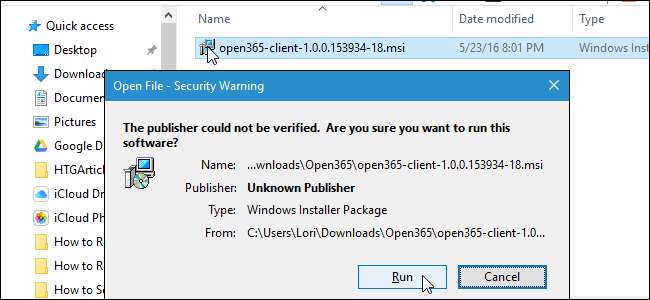
Hộp thoại Cảnh báo bảo mật trong Windows hiển thị khi bạn chạy hoặc mở tệp mà Microsoft không nhận dạng là tệp đáng tin cậy. Tệp bị chặn trừ khi bạn thông báo cụ thể cho Windows biết tệp có thể chạy hoặc mở.
Nếu bạn đã tải xuống tệp từ một nguồn đáng tin cậy và thường xuyên chạy tệp đó, bạn có thể bỏ chặn tệp đó để không nhận được hộp thoại Cảnh báo bảo mật mỗi khi chạy.
CẢNH BÁO: Đảm bảo chỉ bỏ chặn các tệp bạn biết là từ các nguồn đáng tin cậy. Bỏ chặn các tệp không xác định có thể làm tăng nguy cơ máy tính của bạn bị nhiễm phần mềm độc hại hoặc vi rút.
Cách bỏ chặn tệp trực tiếp trên hộp thoại cảnh báo bảo mật
Cách dễ nhất để bỏ chặn một tệp là một hộp kiểm trên chính hộp thoại Cảnh báo Bảo mật. Khi Cảnh báo Bảo mật xuất hiện, chỉ cần bỏ chọn hộp “Luôn hỏi trước khi mở tệp này”. Sau đó, nhấp vào “Chạy” hoặc “Mở” để chạy hoặc mở tệp.
LƯU Ý: Phương pháp này sẽ bỏ chặn một tệp ở bất kỳ vị trí nào trên PC của bạn.
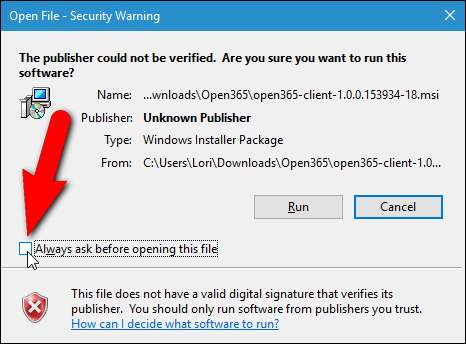
Nếu hộp thoại Kiểm soát Tài khoản Người dùng hiển thị, hãy nhấp vào “Có” để tiếp tục.
LƯU Ý: Hộp thoại Kiểm soát Tài khoản Người dùng hiển thị nếu tệp ở vị trí mà tài khoản người dùng của bạn không có quyền truy cập theo mặc định. Hộp thoại Kiểm soát Tài khoản Người dùng có hiển thị hay không cũng tùy thuộc vào Cài đặt Kiểm soát Tài khoản Người dùng .
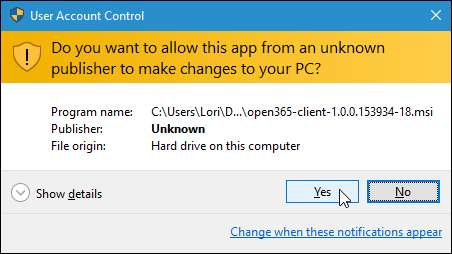
Lần tiếp theo khi bạn chạy hoặc mở tệp cụ thể này, bạn sẽ không thấy hộp thoại Cảnh báo Bảo mật.
Cách mở khóa tệp bằng thuộc tính của nó
Bạn cũng có thể bỏ chặn tệp bằng cách thay đổi cài đặt trong thuộc tính của tệp.
LƯU Ý: Bạn chỉ có thể sử dụng phương pháp này để bỏ chặn tệp nếu tệp nằm ở một trong các vị trí trong thư mục người dùng của bạn, chẳng hạn như Máy tính để bàn, Tài liệu đã tải xuống hoặc Tài liệu (hoặc các vị trí mà tài khoản người dùng của bạn có quyền truy cập). Nếu tệp không ở một trong các vị trí này, trước tiên bạn phải di chuyển tệp đến một trong các vị trí này, bỏ chặn tệp, sau đó di chuyển tệp trở lại vị trí ban đầu.
Nhấp chuột phải vào tệp bạn muốn bỏ chặn và chọn “Thuộc tính” từ menu bật lên.

Hộp thoại Thuộc tính hiển thị. Trong Windows 10, trên tab Chung, chọn hộp kiểm “Bỏ chặn” để có dấu kiểm trong hộp. Trong Windows 7 và 8 / 8.1, nhấp vào nút “Bỏ chặn” trên tab Chung. Nhấp vào “OK”.
LƯU Ý: Nếu bạn không thấy hộp kiểm hoặc nút Bỏ chặn thì có nghĩa là tệp đã được bỏ chặn.
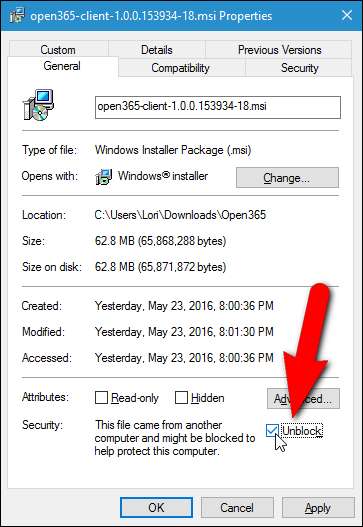
Khi bạn chạy hoặc mở tệp cụ thể này kể từ bây giờ, hộp thoại Cảnh báo Bảo mật sẽ không hiển thị.
Cách bỏ chặn tệp bằng bộ lọc SmartScreen trong Windows 8 / 8.1 và 10
LIÊN QUAN: Cách hoạt động của Bộ lọc SmartScreen trong Windows 8 và 10
Bộ lọc SmartScreen của Microsoft ngăn các chương trình không xác định và độc hại chạy, trừ khi bạn cho phép làm như vậy. Bộ lọc SmartScreen được sử dụng cho một phần của Internet Explorer 8 và 9. Tuy nhiên, kể từ Windows 8, Bộ lọc SmartScreen được tích hợp vào hệ điều hành Windows. Bạn có thể bỏ chặn các tệp khỏi hộp thoại Bộ lọc SmartScreen , nếu bạn gặp phải nó trong Windows 8 / 8.1 hoặc 10.
Hãy nhớ là rất cẩn thận khi chọn bỏ chặn tệp và đảm bảo rằng bạn biết tệp đến từ một nguồn đáng tin cậy.







